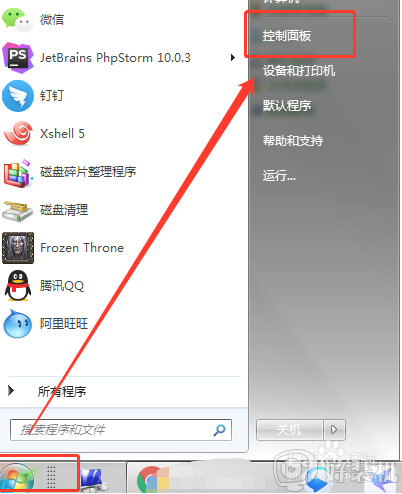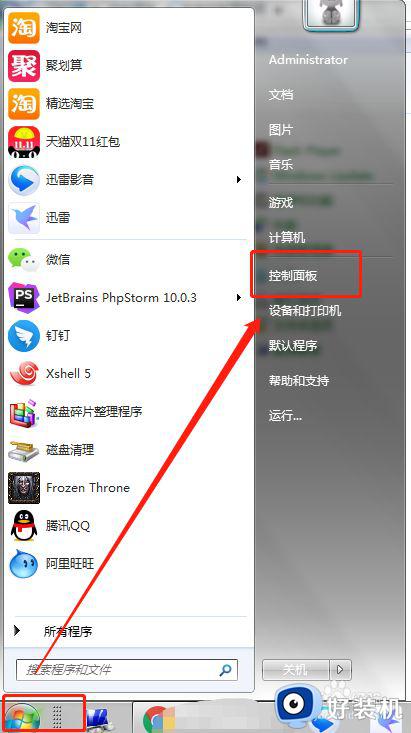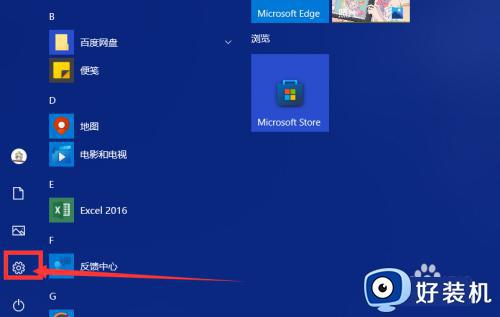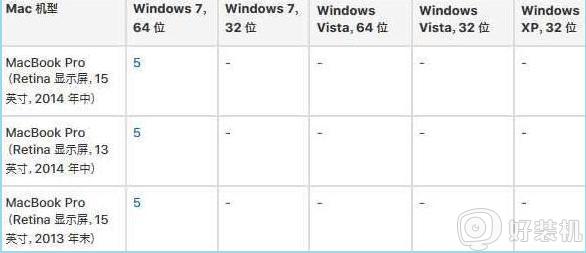笔记本触控板不能滑动了怎么回事 笔记本电脑触摸板不能上下滑动解决教程
时间:2021-10-23 10:58:51作者:huige
我们在使用笔记本电脑浏览网页的时候,都会通过鼠标或者触控板来滑动网页,可是近日有不少用户在使用触控板滑动网页的时候却发现不能滑动了,但是换成鼠标又可以滑动这是怎么回事呢?接下来给大家讲述一下笔记本电脑触摸板不能上下滑动解决教程给大家参考。
具体解决方法如下:
1、查看触摸板的滚动功能设置是不是被取消了。点击“开始”-》“控制面板”,进入控制面板页面。
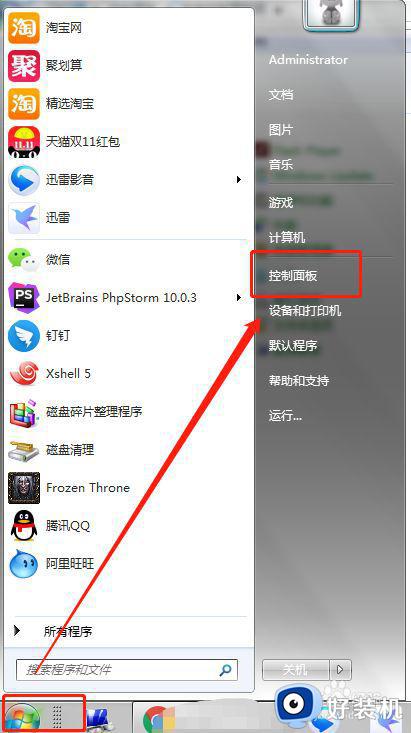
2、在控制面板页面选择“小图标”视图,选择“鼠标”功能项。
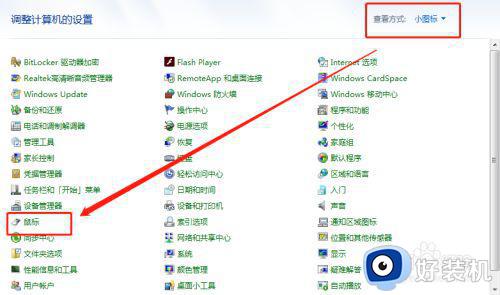
3、鼠标功能界面选择“装置设定值”选项卡,点击“设定值”。
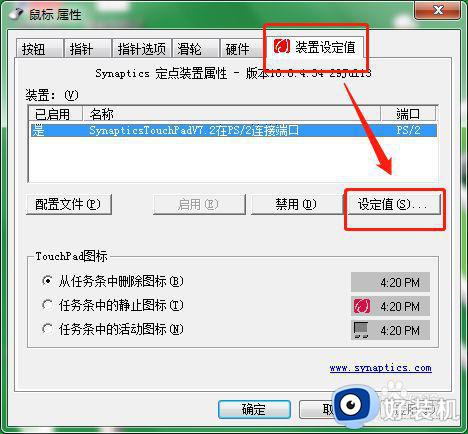
4、在弹出的界面查看滚动的设置是否选中,我的是已经选中了,所以排除了这个原因。
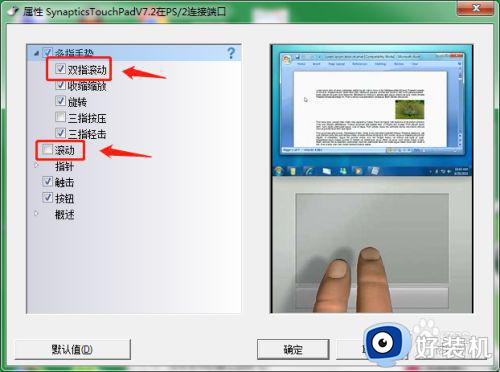
5、既然设置无法解决问题,那么只有祭出我的终极杀招看看能否解决它,如果不能那就只能拿去售后了。
“开始”-》右下角选择“重新启动”。
6、重启完成,然后触摸板的滚动功能又恢复了。
上述给大家讲解的就是笔记本触控板不能滑动了的详细解决方法,大家有碰到一样情况的用户们可以学习上面的方法来进行解决吧。